ある WordPressマルチサイト 同じネットワークリソースを共有する複数のサイトを単一の環境で簡単に管理できます。WordPressのコアやプラグインが更新されると、すべてのサイトが自動的に同期されます。しかし、サブサイトを切り離して別の WordPress インストールにする必要がある場合もあります。
この移行は単純ではありませんが、この記事では、プロセスを完了するための正しい方法を選択できるように、詳細な手順を説明します。
![画像 [1] - WordPressマルチサイトのサブサイトをシングルサイトに移行する方法:詳細なステップバイステップガイド](https://www.361sale.com/wp-content/uploads/2024/11/20241127143510854-image.png)
なぜWordPressのマルチサイト・サブサイトをシングルサイトに変換するのは複雑なのですか?
WordPressのマルチサイト・ネットワークでは、各サイトは別々のデータベースを持ち、データは別々に保存されます。新しいサイトがマルチサイトネットワークに追加されると、そのサイト用に新しいデータベースが作成されます。
マルチサイト・ネットワークのサイトをシングルサイトに移行するのは、データが一緒に保存されているため、シングルサイトからマルチサイトへのアップグレードよりも複雑です。
WordPressマルチサイトのサブサイトをシングルサイトに移行する方法(手動方法)
注目してください:開始する前に、移行プロセスを安全に進めるために、必ずマルチサイトのデータバックアップを作成することを忘れないでください。
新しいWordPressウェブサイトのインストール
サブサイトを移行するには、新しいWordPressウェブサイトが必要です。新しい WordPress ウェブサイトがすでに作成されている場合は、この手順を省略できます。まだ新しいウェブサイトを作成していない場合は、新しいウェブサイトを作成するための2つのチュートリアルをお読みください:
初心者でもすぐに始められる:AliCloud + PagodaパネルでWordPressサイト構築完全攻略
1Panelを使ったTencent CloudへのWordPress手動インストール超詳細チュートリアル
サブサイトでのプラグインとテーマのZipファイルの作成(WordPressマルチサイト)
新しく作成したWordPressサイトを準備するために、サブサイトのプラグインとテーマフォルダのzipファイルを作成する必要があります。
以下の手順で行います:
私の場合、wp-contentフォルダは次の場所にあります。アプリケーション> DBフォルダ> パブリック_html > wpコンテンツダウン
以下のコマンドを入力し、対応する機能を実行します:
cd アプリケーション > dbフォルダ > public_html > wp-content
ディレクトリを wpコンテンツ 場所は?
![画像[2] - WordPressマルチサイトのサブサイトをシングルサイトに移行する方法:詳細なステップバイステップガイド](https://www.361sale.com/wp-content/uploads/2024/11/20241127145640503-image.png)
zip -r plugins.zip plugins
という名前のファイルを作成します。プラグイン.zip「Zipファイル
zip -r themes.zip themes
"themes.zip "という別のZipファイルを作成します。
![画像[3] - WordPressマルチサイトのサブサイトをシングルサイトに移行する方法:詳細なステップバイステップガイド](https://www.361sale.com/wp-content/uploads/2024/11/20241127145701527-image.png)
プローブ
あなたのフォルダ

- とおすファイルジラサーバに接続します。
- 切り替えるマルチサイトのwp-contentフォルダダウンロードプラグイン.zip歌で応えるテーマ.zip書類
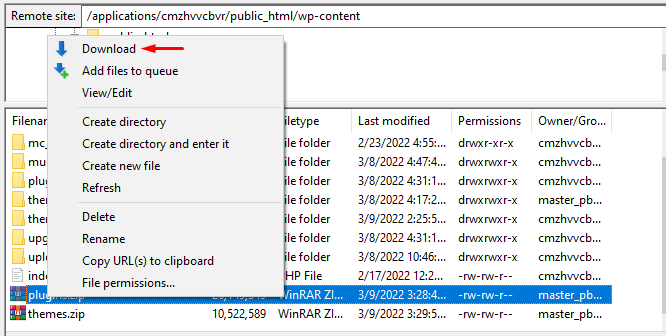
サブサイトのPlugins.zipとThemes.zipファイルを単一サイトにアップロードします。
次のステップは、plugins.zipとthemes.zipファイルを単一サイトのwp-contentフォルダにアップロードすることです。
- FileZillaからシングルサイトサーバーを開く
- wp-contentの場所に移動し、最近ダウンロードしたサブサイトのプラグインとテーマのzipファイルをアップロードします。
- 既存のthemesとpluginsのフォルダ名をthemes-sssとplugin-sssのように変更します。
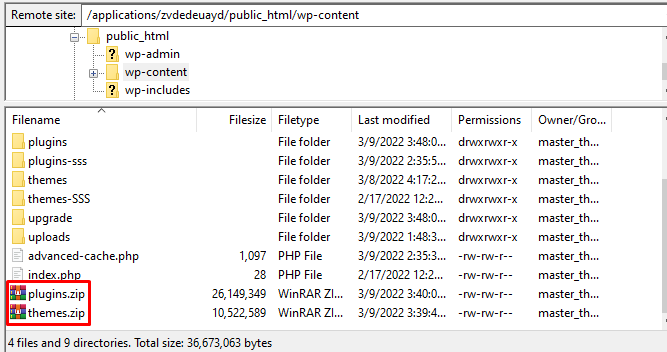
- ターミナルからシングルサイトサーバーを開きます。
- wp-contentフォルダに移動し、以下のコマンドを実行してplugins.zipファイルを解凍します:
plugins.zipを解凍します。
プラグインファイルが展開され、プラグインフォルダが作成されます。

themes.zipを解凍
テーマファイルを解凍し、テーマフォルダを作成します。

フォルダを解凍し、シングルサイトのWordPressダッシュボードに移動します。
- クリックプラグインさらにアクティブ化すべてのプラグイン
- アクティブ化サブサイトのテーマ
すべてのサブサイトのコンテンツとデータをエクスポート
サブサイトから完全なデータをエクスポートします。
- 切り替えるWordPressマルチサイトダッシュボード
- マイサイト」にマウスを合わせてください。を選択します。サブサイト
![画像[9] - WordPressマルチサイトのサブサイトをシングルサイトに移行する方法:詳細なステップバイステップガイド](https://www.361sale.com/wp-content/uploads/2024/11/20241127150204700-image.png)
- 次に"ツール" > 輸出
- オプションすべてのコンテンツをクリックしてください。エクスポートファイルのダウンロード
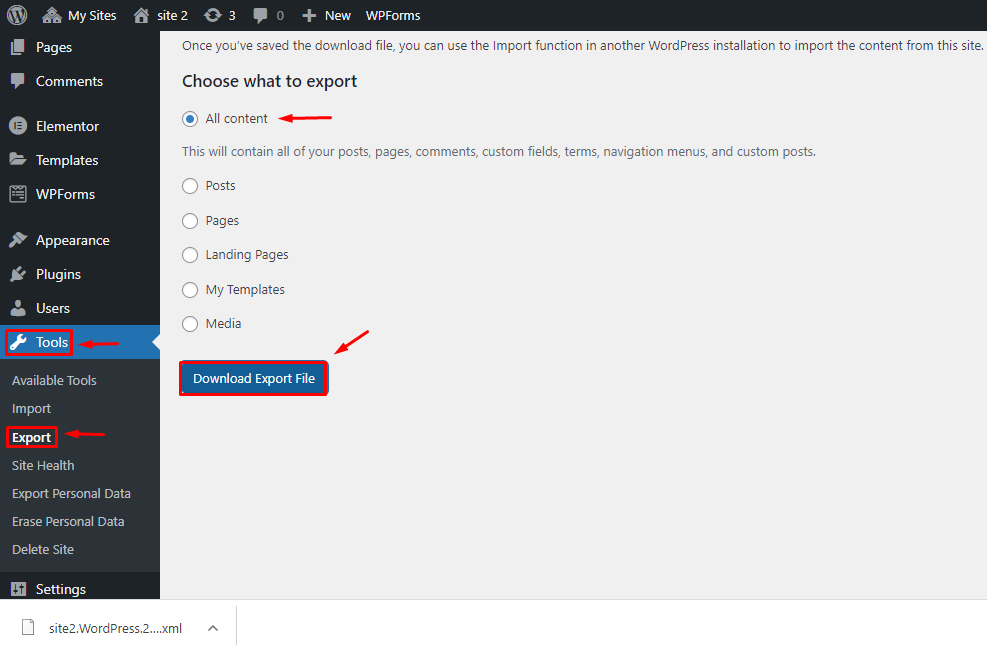
新しいWordPressサイトへのデータのインポート
WordPressマルチサイトからコンテンツをエクスポートした後、新しいWordPressサイトにインポートする必要があります。
- 新しく作成されたWordPress ウェブサイトメーター食物の分類子: dish, helping
- に移動します。"ツール" > 「インポート
- WordPressインポーターのインストール
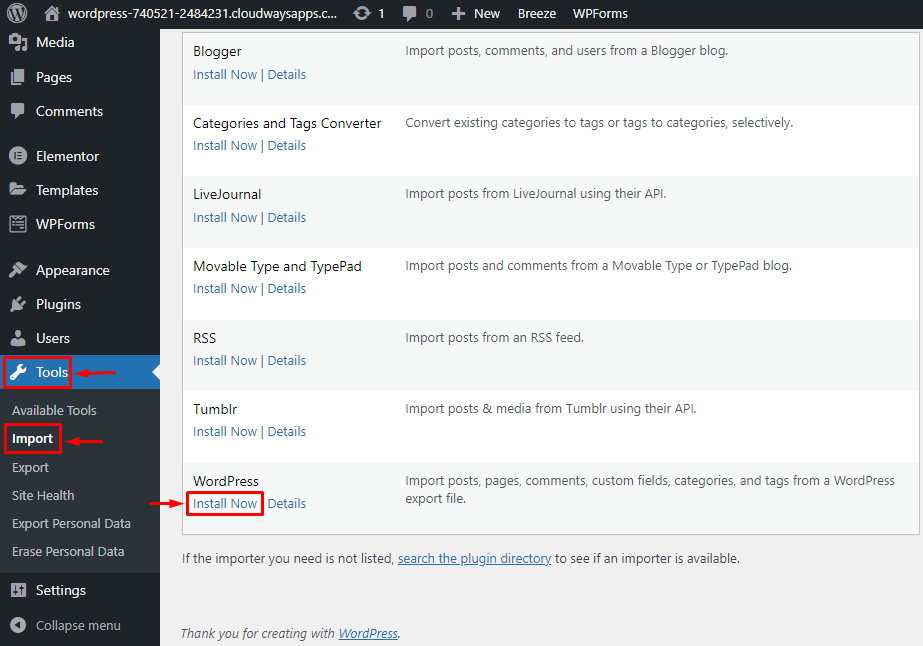
- をクリックします。インポーターの実行>ファイルを選択(サブサイトより抜粋)
- 打点ファイルのアップロードとインポートボタン
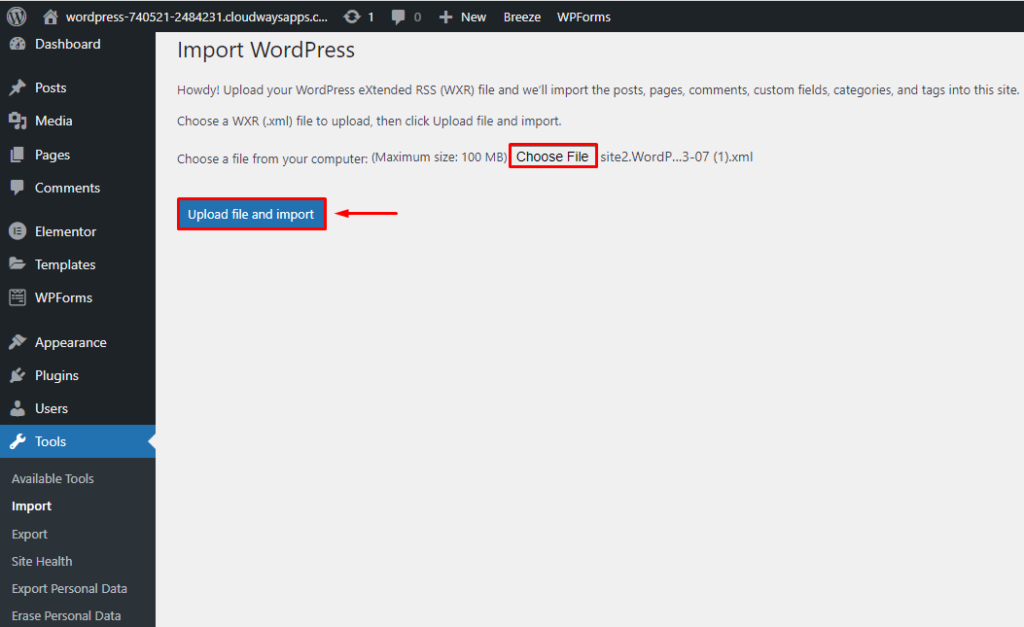
- 投稿にユーザーを割り当てるには、新しいユーザーを作成するか、既存のユーザーと一緒に使用することができます。
サブサイト(マルチサイトデータ)のインポートに問題が発生した場合は、wp-configに以下のコマンドを追加して問題を診断してください:
define( 'IMPORT_DEBUG', true );画像のインポートに問題があり、上記のコマンドに基づいて問題を診断し、wp-configファイルに以下のコードを記述することで解決しました:
add_filter('https_ssl_verify', '__return_false');マルチサイトのコンテンツのインポートに成功したら、サイトの固定リンクを確認してください。
![イメージ[13] - WordPressマルチサイトのサブサイトをシングルサイトに移行する方法:詳細なステップバイステップガイド](https://www.361sale.com/wp-content/uploads/2024/11/20241127150815899-image.png)
WordPressマルチサイトから単一サイトへサブサイトを復元する方法(プラグイン経由)
支出WordPressプラグインPrime Moverプラグインを使えば、素早く簡単に、初心者の方でも簡単に、複数のサイトを1つのサイトにリストアすることができます。
このプラグインでそれを実現する方法を見てみましょう:
WordPressマルチサイトへのPrime Moverプラグインのインストール
以下の手順に従って、Prime Mover WordPressプラグインをインストールしてください:
![イメージ[14] - WordPressマルチサイトのサブサイトをシングルサイトに移行する方法:詳細なステップバイステップガイド](https://www.361sale.com/wp-content/uploads/2024/11/20241127151343726-image.png)
- 切り替えるWordPressマルチサイトダッシュボード(ネットワーク管理者)
- 切り替えるプラグイン> クリック新しいプラグインの追加
- 見つけるプライムムーバー
- クリック「インストール
- クリックで起動ボタン起動プラグイン
サブサイト(WordPressマルチサイト)ファイルを単一フォーマットにエクスポート
Prime Moverプラグインを使用して、サブサイトのファイルを単一サイト形式にエクスポートできるようになりました。
- 行くネットワーク管理者>全サイト
- サブサイトの"ブログIDのエクスポート"
ブログIDのエクスポートをクリックすると、サブサイトのエクスポートオプションが表示されます。
- 選択 "データベース、メディアファイル、プラグイン、テーマのエクスポート「オプションと単一サイトフォーマットへのエクスポート「オプション
- クリック今すぐ輸出
![画像[15] - WordPressマルチサイトのサブサイトをシングルサイトに移行する方法:詳細なステップバイステップガイド](https://www.361sale.com/wp-content/uploads/2024/11/20241127151504153-image.png)
ウェブサイトのサイトにもよりますが、サブサイトのデータのエクスポートには数秒かかります。
- エクスポートが完了したらパッケージのダウンロード"
![イメージ[16] - WordPressマルチサイトのサブサイトをシングルサイトに移行する方法:詳細なステップバイステップガイド](https://www.361sale.com/wp-content/uploads/2024/11/20241127151623689-image.png)
サイトのコンテンツとデータを含むWP Primeファイルが利用可能になります。
新しいWordPressウェブサイトのインストール
あとは上記と同じように、新しいサイトを作成する必要があります。上記の2つのチュートリアルを参考にして作成してください。
Prime Moverのインストールと単一サイトへのサブサイトファイルのインポート
Prime Moverプラグインは、マルチサイトにインストールするのと同じように、シングルサイトにインストールする必要があります。
- シングルサイトダッシュボードを開く
- 切り替えるプラグイン>新しいプラグインの追加
- プラグインの検索プライムムーバー
- クリック "今すぐインストール「ボタン
- アクティブ化プラグイン
![イメージ[17] - WordPressマルチサイトのサブサイトをシングルサイトに移行する方法:詳細なステップバイステップガイド](https://www.361sale.com/wp-content/uploads/2024/11/20241127152225507-image.png)
- 行く"ツール" > 「マイグレーションツール
- クリック「パッケージのインポート下げる"回復"次に、前のステップでエクスポートしたWP PRIMEファイルを選択します。
![画像[18] - WordPressマルチサイトのサブサイトをシングルサイトに移行する方法:詳細なステップバイステップガイド](https://www.361sale.com/wp-content/uploads/2024/11/20241127152245749-image.png)
エクスポートしたファイルの処理とアップロードに数分かかります。インポートが完了したら、あなたのウェブサイトへの固定リンクを確認して設定してください。
その後、サブサイト(WordPress Multisite)は無事シングルサイトに変換されました。
![画像[19] - WordPressマルチサイトのサブサイトをシングルサイトに移行する方法:詳細なステップバイステップガイド](https://www.361sale.com/wp-content/uploads/2024/11/20241127152349622-image.png)
概要
WordPressのマルチサイトのサブサイトをシングルサイトに移行するのは、複雑に見えるかもしれませんが、上記の2つの方法のいずれかを実行することで成功します。
- 手動方式高度なコントロールを必要とする技術力の高いユーザーに適しています。
- プラグイン方式時間と労力を節約したいユーザー向け。
あなたのニーズに応じて適切な方法を選択し、操作の前にデータをバックアップしていることを確認してください。移行作業中に何か問題が発生した場合は、コメント欄またはコミュニティーメッセージを残してください!
| お問い合わせ |
|---|
| 記事が読めない?無料でお答えします!個人サイト、中小企業サイトのための無料ヘルプ! |
| ① 電話:020-2206-9892 |
| ② QQ咨询:1025174874 |
| 三 Eメール:info@361sale.com |
| ④ 勤務時間: 月~金、9:30~18:30、祝日休み |
この記事へのリンクhttps://www.361sale.com/ja/27998
この記事は著作権で保護されており、必ず帰属表示を付けて複製してください。
























![絵文字[lenghan]-Photonflux.com|プロのWordPress修理サービス、ワールドワイド、迅速対応](https://www.361sale.com/wp-content/themes/zibll/img/smilies/lenghan.gif)







コメントなし